有很多用户在论坛上吐槽安装双系统总是失败,可是又不知道自己哪个地方做错了,下面就以攻摄a3笔记电脑为例,用u盘装系统来安装win10win7双系统分享给大家学习,一起来看看如何安装win10win7双系统吧。
准备工作:
1.到u启动官网下载u盘启动盘制作工具;
2.准备一个大于4g以上内存的u盘,制作u盘启动盘。
操作步骤:
1、我们把已经制作好的u启动u盘启动盘插入电脑usb接口,设置好开机启动项并按快捷键进入u启动主菜单界面,选择“【02】u启动win8pe标准版(新机器)”并回车,如图:
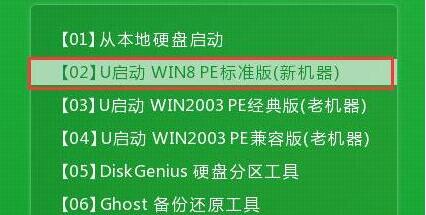
2、弹出的u启动pe装机工具中选择win10镜像装在c盘中并点击确定,如图:
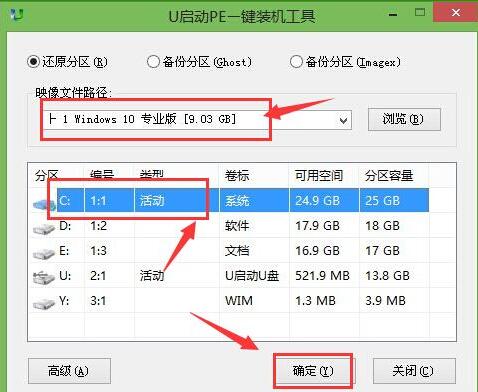
3、进行还原操作,之后自动重启并完成win10程序安装。如图:
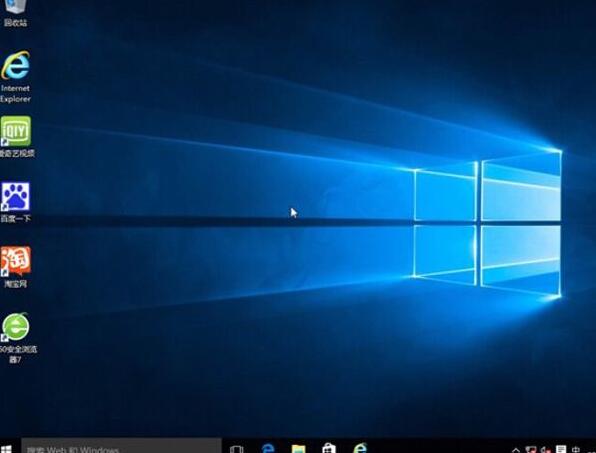
4、再重启电脑,重新进行u盘启动进入pe系统,在装机工具中选择win7系统镜像,并安装在d盘,不要和c盘重复了,因为c盘已经作为系统盘了。如图:
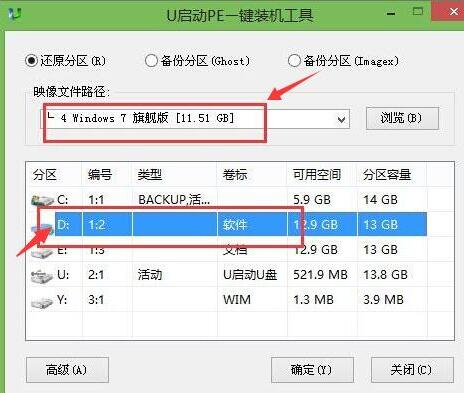
5、不勾选“完成后重启”选项,点击确定。如图:
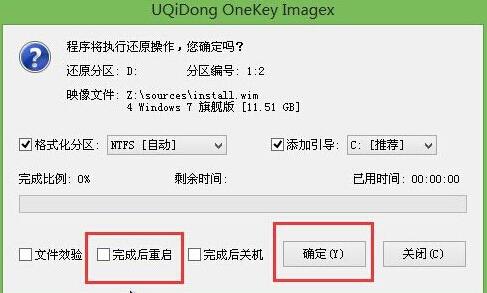
6、在pe桌面上找到“修复系统引导”工具,运行该修复系统引导工具,对系统进行修复,如图:
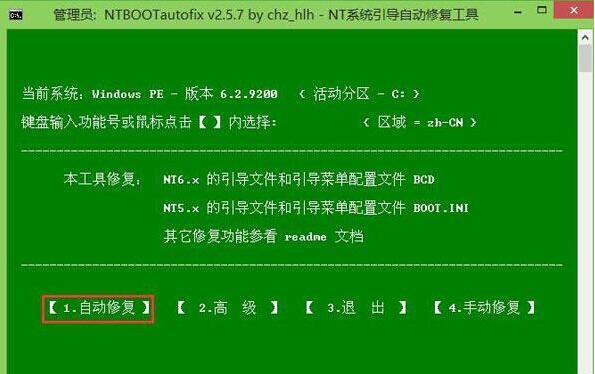
7、引导修复完成后重启电脑,点击win7选项,完成win7程序安装。如图:
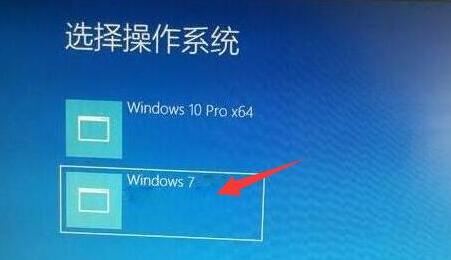
攻摄a3笔记本电脑用u盘装系统安装win10win7双系统就是那么简单,如果要用其它电脑安装其它双系统的话,方法也是一样的哦,只要选择好镜像就可以了,同时也要注意系统引导修复这个重要的步骤哦。

